苹果如何投屏到投影仪上 苹果手机无线投屏到投影仪
更新时间:2024-05-13 10:39:58作者:jiang
苹果手机作为一款功能强大的智能设备,除了可以满足我们的日常通讯和娱乐需求外,还可以实现将手机屏幕内容投射到更大的显示屏上,比如投影仪,通过投屏功能,我们可以方便地在会议室、教室等场景中分享手机中的图片、视频、文档等内容,给人们带来更加清晰、震撼的视觉体验。苹果手机如何实现无线投屏到投影仪呢?接下来让我们一起来探讨一下。
步骤如下:
1.手指从屏幕底下向上滑,打开控制中心。
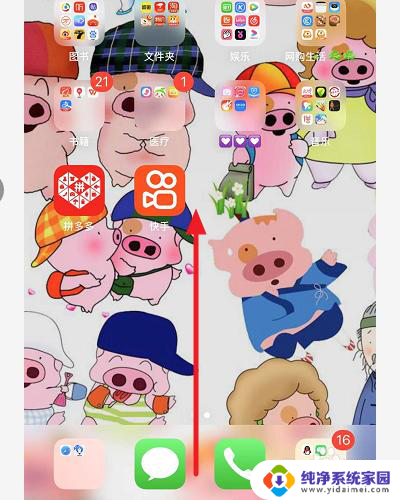
2.点击界面中的“屏幕镜像“。
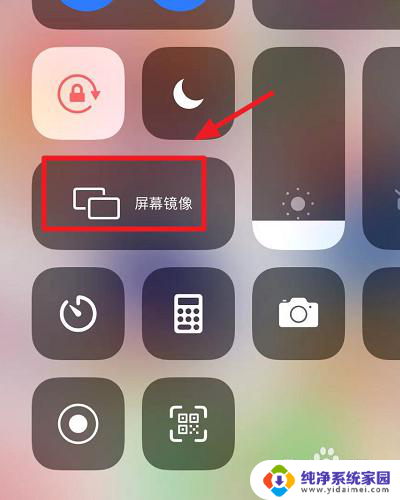
3.在列表中选择要投影的用户名。
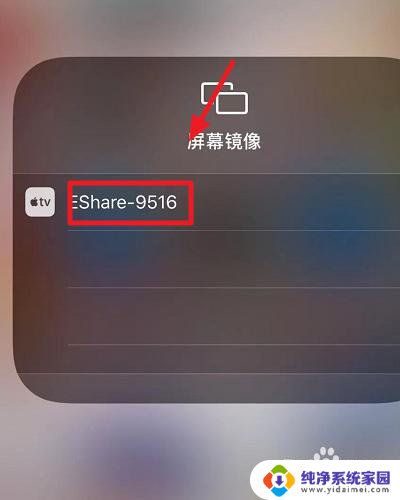
4.底下显示有“停止镜像”就是投影成功了。
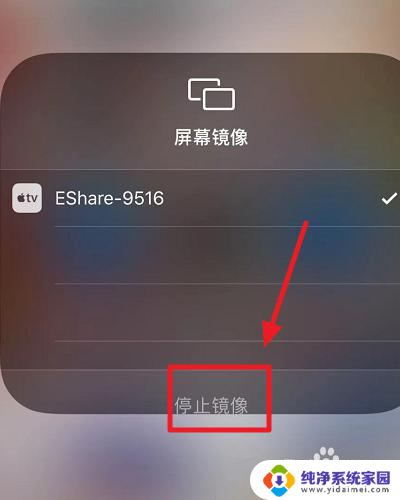
以上就是苹果如何投屏到投影仪上的全部内容,还有不懂的用户可以根据小编的方法来操作,希望能够帮助到大家。
苹果如何投屏到投影仪上 苹果手机无线投屏到投影仪相关教程
- 安卓手机如何投屏到投影仪上 手机投屏到投影仪的步骤
- 手机如何投屏投影仪 手机投屏到投影仪教程
- 手机如何投屏到投影仪上播放 手机投影机无线连接方法
- 怎么用电脑投屏投影仪 电脑无线投屏到投影仪
- 电脑连线投屏到投影仪 电脑投屏到投影仪步骤
- 平板电脑投屏到投影仪 平板如何实现投屏到投影仪
- 平板投屏到投影仪 教室投影仪接收手机/平板投屏
- 电脑可以投屏到投影仪吗 笔记本电脑投屏到投影仪的步骤
- 如何投屏投影仪 电脑投屏到投影仪的步骤
- 电脑可以投影仪投屏吗 电脑投屏到投影仪的步骤
- 笔记本开机按f1才能开机 电脑每次启动都要按F1怎么解决
- 电脑打印机怎么设置默认打印机 怎么在电脑上设置默认打印机
- windows取消pin登录 如何关闭Windows 10开机PIN码
- 刚刚删除的应用怎么恢复 安卓手机卸载应用后怎么恢复
- word用户名怎么改 Word用户名怎么改
- 电脑宽带错误651是怎么回事 宽带连接出现651错误怎么办